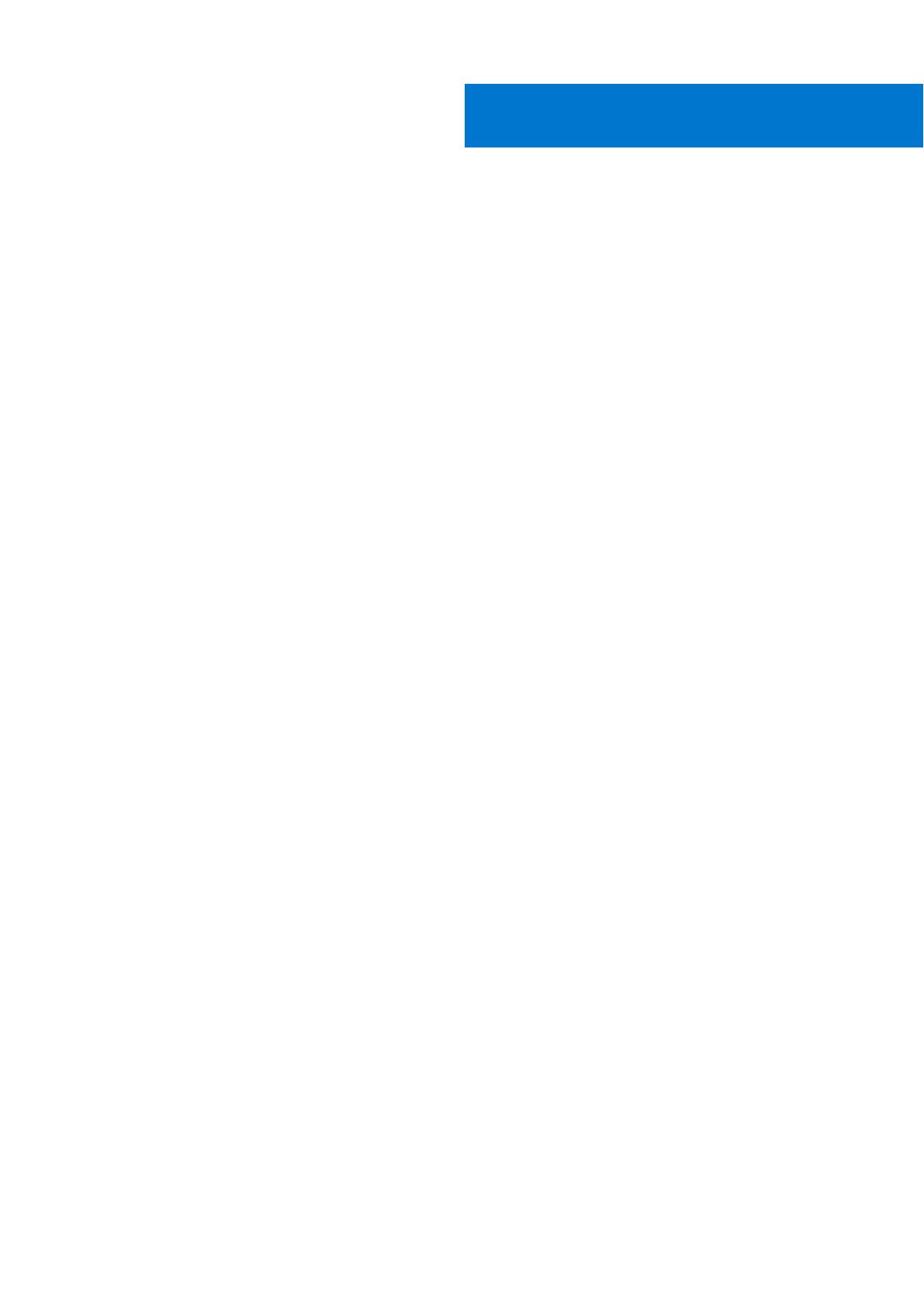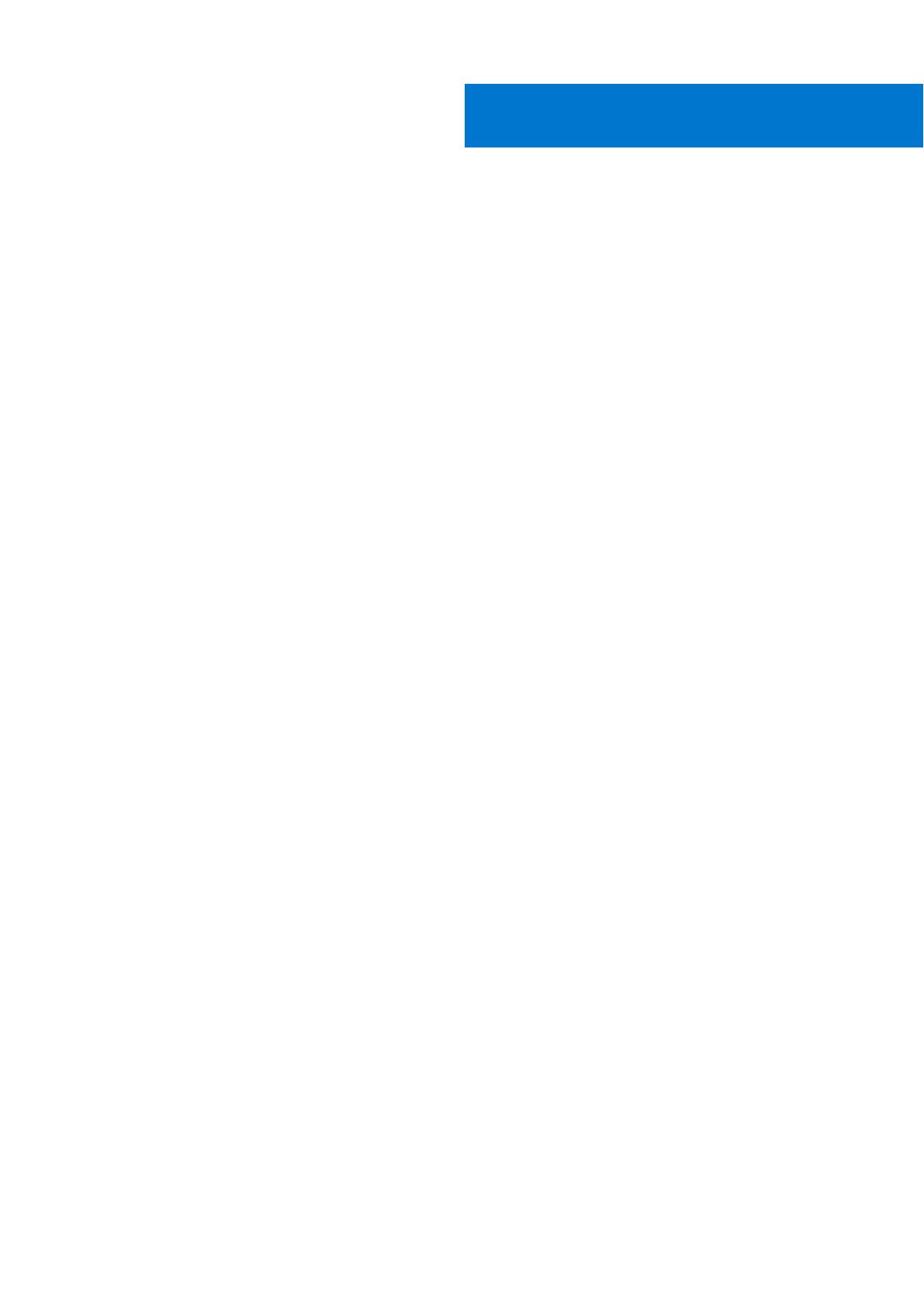
章 1: Dell Command | Monitor 10.4 の概要..........................................................................................5
対応 Windows オペレーティングシステム......................................................................................................................5
のダウンロード Dell Command | Monitor......................................................................................................................... 5
章 2: Dell Command | Monitor 10.4 のシステム要件.............................................................................6
章 3: Dell Command | Monitor 10.4 の前提条件................................................................................... 7
Windows を実行するシステムの前提条件...................................................................................................................... 7
Linux を実行するシステムの前提条件............................................................................................................................. 7
Dell Edge Gateway システムの前提条件.................................................................................................................... 8
章 4: Windows を実行しているシステムでの Dell Command | Monitor 10.4 のインストール......................9
Dell Update Package を使用した Dell Command | Monitor のインストール.............................................................. 9
MSI ファイルを使用した Dell Command | Monitor のインストール......................................................................... 10
での SNMP の有効化 Dell Command | Monitor.............................................................................................................. 11
CLI またはサイレント モードでの Dell Command | Monitor のインストール.......................................................... 11
章 5: Linux を実行するシステムでの Dell Command | Monitor 10.4 のインストール................................ 14
Deb パッケージを使用した Dell Command | Monitor のインストール...................................................................... 14
RPM パッケージを使用した Dell Command | Monitor のインストール.................................................................... 15
Snap パッケージを使用した Ubuntu Core 16 を実行しているシステムへの Dell Command | Monitor の
インストール................................................................................................................................................................... 16
章 6: Windows を実行しているシステムでの Dell Command | Monitor 10.4 のアップグレード..................17
DUP を使用した Dell Command | Monitor のアップグレード.....................................................................................17
MSI ファイルを使用した Dell Command | Monitor のアップグレード..................................................................... 17
CLI またはサイレント モードでの Dell Command | Monitor のアップグレード..................................................... 18
章 7: Linux を実行しているシステムでの Dell Command | Monitor 10.4 のアップグレード....................... 19
Deb パッケージを使用した Dell Command | Monitor のアップグレード..................................................................19
Redhat Linux を実行している Dell Command | Monitor の RPM パッケージを使用したアップグレード..........19
Snap パッケージを使用した Dell Command | Monitor のアップグレード............................................................... 20
章 8: Windows を実行しているシステムでの Dell Command | Monitor 10.4 のアンインストール.............. 21
コントロール パネルを使用した Dell Command | Monitor のアンインストール.................................................... 21
MSI ファイルを使用した Dell Command | Monitor のアンインストール................................................................. 21
CLI またはサイレント モードでの Dell Command | Monitor のアンインストール................................................. 21
章 9: Linux を実行しているシステムでの Dell Command | Monitor 10.4 のアンインストール................... 23
Deb パッケージを使用した Dell Command | Monitor のアンインストール.............................................................23
RPM パッケージを使用した Dell Command | Monitor のアンインストール........................................................... 24
Ubuntu Core 15.04 を実行している Dell Edge Gateway 5000 または 3000 シリーズ システムからの
Snap パッケージを使用した Dell Command | Monitor バージョン 9.1 および 9.1.2 のアンインストール......24
目次
目次 3